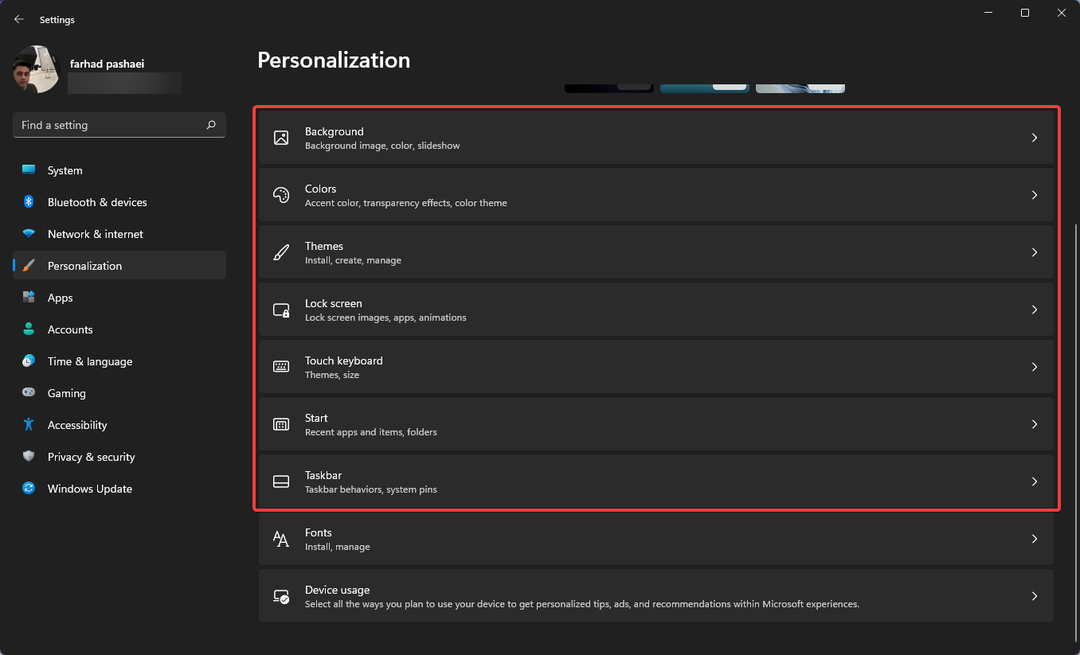- Προτού περιμένετε να λάβετε έξοδο ήχου από τον υπολογιστή σας Windows 11, πρέπει να κάνετε λήψη ενός προγράμματος οδήγησης ήχου.
- Το μοντέλο του φορητού υπολογιστή σας βρίσκεται στην κάτω πλευρά της συσκευής.
- Εναλλακτικά, μπορείτε να δείτε το μοντέλο μεταβαίνοντας στην ενότητα Πληροφορίες από την εφαρμογή Ρυθμίσεις.
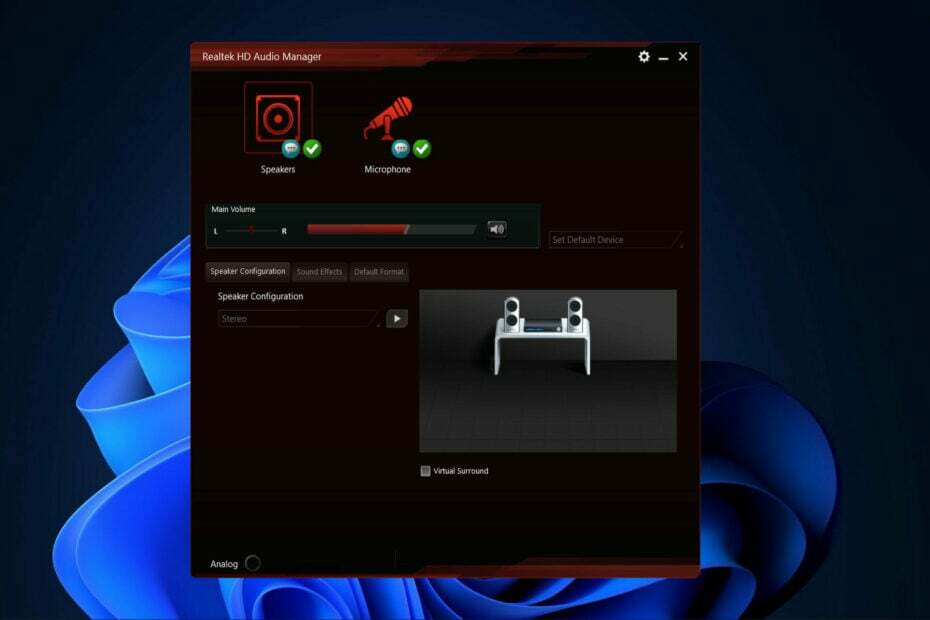
ΧΕΓΚΑΤΑΣΤΑΣΗ ΚΑΝΟΝΤΑΣ ΚΛΙΚ ΣΤΟ ΑΡΧΕΙΟ ΛΗΨΗΣ
Αυτό το λογισμικό θα κρατήσει τα προγράμματα οδήγησης σε λειτουργία και θα σας προστατεύσει από κοινά σφάλματα υπολογιστή και αποτυχία υλικού. Ελέγξτε όλα τα προγράμματα οδήγησης τώρα με 3 απλά βήματα:
- Κατεβάστε το DriverFix (επαληθευμένο αρχείο λήψης).
- Κάντε κλικ Εναρξη σάρωσης για να βρείτε όλα τα προβληματικά προγράμματα οδήγησης.
- Κάντε κλικ Ενημέρωση προγραμμάτων οδήγησης για να αποκτήσετε νέες εκδόσεις και να αποφύγετε δυσλειτουργίες του συστήματος.
- Έγινε λήψη του DriverFix από 0 αναγνώστες αυτόν τον μήνα.
Είτε ακούτε μουσική, συμμετέχετε σε μια σύσκεψη Teams ή κάνετε οποιαδήποτε άλλη δραστηριότητα που περιλαμβάνει ήχο στην έξοδο, θα χρειαστείτε ένα πρόγραμμα οδήγησης ήχου που έχετε κατεβάσει στον υπολογιστή σας με Windows 11 για να βγάλετε οτιδήποτε από τον υπολογιστή σας Ηχεία.
Το Realtek HD Audio Manager είναι μια δημοφιλής εφαρμογή που συνοδεύεται από το πρόγραμμα οδήγησης και περιλαμβάνει μίκτη, ισοσταθμιστή, ακύρωση ηχούς, καταστολή θορύβου και πολλά προκαθορισμένα προφίλ ήχου. Περιλαμβάνονται όλα στο λογισμικό και μπορούν να χρησιμοποιηθούν για τη βελτίωση του ήχου στον υπολογιστή σας.
Σήμερα, θα σας δείξουμε πώς να κάνετε λήψη ενός προγράμματος οδήγησης ήχου στα Windows 11, αμέσως αφού δούμε με περισσότερες λεπτομέρειες τι είναι το Realtek HD Audio Manager και γιατί είναι τόσο δημοφιλές.
Τι κάνει το Realtek HD Audio Manager;
Το Realtek High Definition Audio Driver είναι η πιο δημοφιλής επιλογή για προγράμματα οδήγησης ήχου για υπολογιστές Windows, καθώς σας επιτρέπει να χρησιμοποιείτε τον υπολογιστή σας για να χειρίζεστε συστήματα ήχου surround, Dolby και DTS.
Επειδή αυτό το πρόγραμμα οδήγησης απαιτείται για τη λειτουργία της συσκευής ήχου σας στον υπολογιστή, η διαγραφή του μπορεί να προκαλέσει σοβαρά προβλήματα ήχου.

Το Realtek HD Audio Manager είναι ένας πίνακας ελέγχου για τις συσκευές ήχου του υπολογιστή σας. Καθώς στον υπολογιστή σας προστίθενται επιπλέον μικρόφωνα, ηχεία, ακουστικά και άλλες συσκευές, ο διαχειριστής θα τα εντοπίσει αυτόματα και θα σας επιτρέψει να τα ρυθμίσετε.
Όταν εκτελείτε Windows 11, το πρόγραμμα συνήθως εγκαθίσταται παράλληλα με το πρόγραμμα οδήγησης ήχου Realtek HD. Κανονικά, το λειτουργικό σύστημα θα εγκαταστήσει το πρόγραμμα οδήγησης για εσάς και η διαχείριση ήχου ενδέχεται να βρίσκεται στον Πίνακα Ελέγχου.
Συμβουλή ειδικού: Ορισμένα ζητήματα υπολογιστών είναι δύσκολο να αντιμετωπιστούν, ειδικά όταν πρόκειται για κατεστραμμένα αποθετήρια ή για αρχεία Windows που λείπουν. Εάν αντιμετωπίζετε προβλήματα με την επιδιόρθωση ενός σφάλματος, το σύστημά σας μπορεί να είναι μερικώς κατεστραμμένο. Συνιστούμε να εγκαταστήσετε το Restoro, ένα εργαλείο που θα σαρώσει το μηχάνημά σας και θα εντοπίσει ποιο είναι το σφάλμα.
Κάντε κλικ ΕΔΩ για λήψη και έναρξη επισκευής.
Εάν δεν μπορείτε να το βρείτε, μπορείτε να το κατεβάσετε και να το εγκαταστήσετε στον υπολογιστή σας αυτήν τη στιγμή, ακολουθώντας τις παρακάτω οδηγίες.
Πολλοί καταναλωτές έχουν αναρωτηθεί εάν πρέπει να εγκαταστήσουν τον διαχειριστή εάν δεν αντιμετωπίζουν προβλήματα ήχου. Όχι, το πρόγραμμα οδήγησης δεν είναι απαραίτητο για να λειτουργεί σωστά το ηχοσύστημα του υπολογιστή σας.
Πώς μπορώ να κατεβάσω ένα πρόγραμμα οδήγησης ήχου στα Windows 11;
1. Χρησιμοποιήστε τη Διαχείριση Συσκευών
- Ξεκινήστε κάνοντας δεξί κλικ στο Αρχή εικονίδιο και μετά πατήστε Διαχειριστή της συσκευής.

- Αναπτύξτε το Είσοδοι και έξοδοι ήχου στη συνέχεια κάντε δεξί κλικ στο πρόγραμμα οδήγησης που εμφανίζεται και κάντε κλικ στο Ενημέρωση προγράμματος οδήγησης.

- Επιλέγω Αναζητήστε αυτόματα προγράμματα οδήγησης.

- Επιλέξτε το Επιλέξτε για ενημερωμένα προγράμματα οδήγησης στο Windows Update επιλογή.

- Παω σε Προχωρημένες επιλογές ακολουθούμενη από Προαιρετικές ενημερώσεις όπου θα βρείτε το πρόγραμμα οδήγησης ήχου έτοιμο για λήψη. Επιλέξτε το πλαίσιο δίπλα του και επιλέξτε το Λήψη και εγκατάσταση κουμπί.

2. Χρησιμοποιήστε τον ιστότοπο του κατασκευαστή της συσκευής σας
- Μεταβείτε στον ιστότοπο του κατασκευαστή της μητρικής πλακέτας σας. Θα χρησιμοποιήσουμε τη Lenovo ως βιτρίνα, επομένως εάν χρησιμοποιείτε επίσης τη Lenovo, μεταβείτε στη σελίδα της Lenovo και κάντε κλικ στο Η/Υ για να βρείτε το μοντέλο του υπολογιστή σας.

- Κάνε κλικ στο Προγράμματα οδήγησης και λογισμικό μετά την εισαγωγή του μοντέλου της συσκευής σας.

- Πληκτρολογήστε ήχο στη γραμμή αναζήτησης και κάντε κλικ στο αποτέλεσμα. Εδώ θα εμφανιστεί το πρόγραμμα οδήγησης ήχου που πρέπει να κατεβάσετε.

Είναι σημαντικό να χρησιμοποιείτε μόνο τα προγράμματα οδήγησης που προσφέρει ο κατασκευαστής σας, καθώς τα άλλα δεν θα είναι συμβατά με τον υπολογιστή σας και θα προκαλέσουν περαιτέρω προβλήματα.
- Πώς να κατεβάσετε το ASUS Realtek HD Audio Manager στα Windows 11
- Πώς να κατεβάσετε το πρόγραμμα οδήγησης ήχου Realtek για Windows 11
- Πώς να εγκαταστήσετε ξανά το πρόγραμμα οδήγησης ήχου στα Windows 11
3. Χρησιμοποιήστε λογισμικό τρίτου κατασκευαστή
Η μη αυτόματη λήψη ενός προγράμματος οδήγησης που απαιτεί ο υπολογιστής σας δεν είναι κάτι που πρέπει να συνηθίσετε. Υπάρχουν εργαλεία λογισμικού τρίτων κατασκευαστών που προορίζονται για ενημέρωση, επιδιόρθωση και λήψη τυχόν προγραμμάτων οδήγησης από τον υπολογιστή σας.

Αυτό είναι το DriverFix. Μια ελαφριά λύση λογισμικού που προορίζεται ειδικά για άτομα που δεν θέλουν να χάνουν χρόνο κάνοντας πράγματα όπως πρόσβαση στη Διαχείριση Συσκευών ή πλοήγηση στον ιστότοπο ενός κατασκευαστή και αναζήτηση για κάθε πρόγραμμα οδήγησης απαιτείται.
Το λογισμικό θα διατηρήσει τον υπολογιστή σας σε κορυφαία λειτουργική κατάσταση και θα βεβαιωθεί ότι δεν θα αντιμετωπίσετε σφάλματα που σχετίζονται με το πρόγραμμα οδήγησης στην πορεία.
Μερικά από τα πιο συνηθισμένα σφάλματα και σφάλματα των Windows είναι αποτέλεσμα παλαιών ή μη συμβατών προγραμμάτων οδήγησης. Η έλλειψη ενός ενημερωμένου συστήματος μπορεί να οδηγήσει σε καθυστερήσεις, σφάλματα συστήματος ή ακόμα και BSoD.Για να αποφύγετε αυτούς τους τύπους προβλημάτων, μπορείτε να χρησιμοποιήσετε ένα αυτόματο εργαλείο που θα βρει, θα κατεβάσει και θα εγκαταστήσει τη σωστή έκδοση προγράμματος οδήγησης στον υπολογιστή σας με Windows με λίγα μόνο κλικ και σας προτείνουμε ανεπιφύλακτα DriverFix. Δείτε πώς να το κάνετε:
- Κατεβάστε και εγκαταστήστε το DriverFix.
- Εκκινήστε την εφαρμογή.
- Περιμένετε μέχρι το DriverFix να εντοπίσει όλα τα ελαττωματικά προγράμματα οδήγησης.
- Το λογισμικό θα σας δείξει τώρα όλα τα προγράμματα οδήγησης που έχουν προβλήματα και πρέπει απλώς να επιλέξετε αυτά που θα θέλατε να επιδιορθωθούν.
- Περιμένετε μέχρι το DriverFix να κατεβάσει και να εγκαταστήσει τα πιο πρόσφατα προγράμματα οδήγησης.
- Επανεκκίνηση τον υπολογιστή σας για να τεθούν σε ισχύ οι αλλαγές.

DriverFix
Τα προγράμματα οδήγησης δεν θα δημιουργούν πλέον κανένα πρόβλημα εάν κάνετε λήψη και χρήση αυτού του ισχυρού λογισμικού σήμερα.
Επισκέψου την ιστοσελίδα
Αποποίηση ευθύνης: αυτό το πρόγραμμα πρέπει να αναβαθμιστεί από τη δωρεάν έκδοση για να εκτελέσει ορισμένες συγκεκριμένες ενέργειες.
Εάν έχετε πραγματοποιήσει μη αυτόματη λήψη του προγράμματος οδήγησης ήχου στα Windows 11 και τώρα αντιμετωπίζετε προβλήματα με αυτό, ρίξτε μια ματιά στον οδηγό μας σχετικά με τον τρόπο επίλυσης προβλημάτων του προγράμματος οδήγησης ήχου Realtek HD. Ωστόσο, εάν έχετε χρησιμοποιήσει το DriverFix για αυτό, δεν θα χρειαστείτε περαιτέρω βοήθεια, καθώς θα φροντίσει τα πάντα.
Σας βοήθησε αυτός ο οδηγός; Αφήστε μας ένα σχόλιο στην παρακάτω ενότητα και πείτε μας τι πιστεύετε καθώς και αν έχετε στο μυαλό σας περισσότερες μεθόδους.
 Έχετε ακόμα προβλήματα;Διορθώστε τα με αυτό το εργαλείο:
Έχετε ακόμα προβλήματα;Διορθώστε τα με αυτό το εργαλείο:
- Κάντε λήψη αυτού του εργαλείου επισκευής υπολογιστή Αξιολογήθηκε Εξαιρετική στο TrustPilot.com (η λήψη ξεκινά από αυτή τη σελίδα).
- Κάντε κλικ Εναρξη σάρωσης για να βρείτε ζητήματα των Windows που θα μπορούσαν να προκαλούν προβλήματα στον υπολογιστή.
- Κάντε κλικ Φτιάξ'τα όλα για να διορθώσετε προβλήματα με τις κατοχυρωμένες τεχνολογίες (Αποκλειστική Έκπτωση για τους αναγνώστες μας).
Το Restoro έχει ληφθεί από 0 αναγνώστες αυτόν τον μήνα.